WebMoney Кошелёк » Регистрация
попробовать новую версию →
-
0
-
0
-
0
-
0
-
0
-
0
-
Вход -
Регистрация
-
Выберите тип регистрации
-
Я впервые регистрируюсь в WebMoney Transfer -
У меня уже есть WMID и я хочу управлять им при помощи WebMoney Keeper Standard
регистрация и создание кошелька в Webmoney
Старейшая, но по-прежнему популярная система платежей Вебмани стабильно обеспечивает расчеты в различных валютах мирах с 1998 года. Система универсальна и надежна. Став участником и подтвердив персональные данные, пользователь получает свободу формирования финансовых потоков как в онлайн-пространстве, так и за его пределами.
Регистрация в WebMoney Transfer
Бесплатно зарегистрироваться в Вебмани может любое лицо при наличии мобильного телефона и подтвержденного адреса электронного почтового сервиса. Ссылка на регистрацию находится на главной странице официального сайта www.webmoney.ru.
Процедура состоит из последовательности шагов по вводу данных и их подтверждению:
- ввод номера телефона;
- ввод персональных данных;
- проверка номера телефона;
- создание пароля доступа.
Каждый шаг доступен после выполнения предыдущего, но всегда есть возможность вернуться и откорректировать неверно указанные данные. Формы ввода снабжены подсказками и примерами.
На первом шаге необходимо указать корректный номер телефона, предпочтительно тот, который у вас всегда под рукой, он будет использоваться для направления смс-сообщений для подтверждения транзакций, а также в случае поиска и восстановления уникального номера.
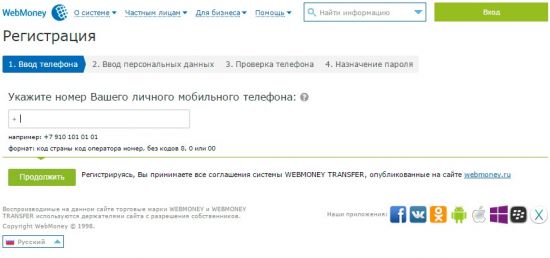
Страница «Ввод персональных данных» попросит указать дату рождения, email, выбрать контрольный вопрос и ввести ответ на него.
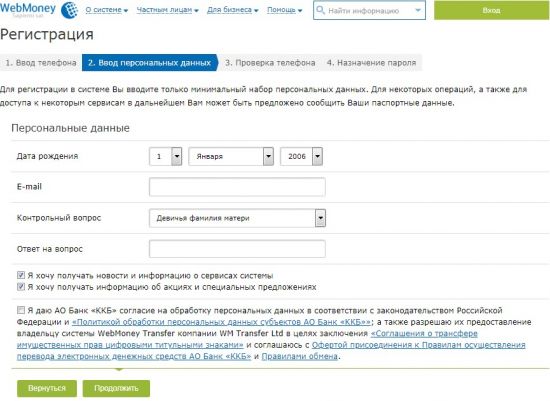
Подтверждение номера телефона происходит через ввод кода, отправленного в смс-сообщении.
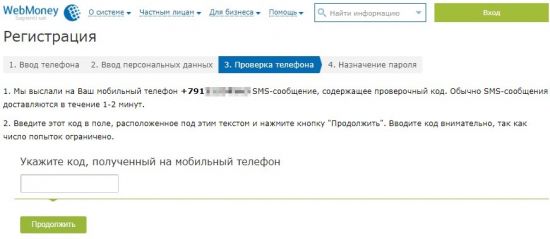
На конечном этапе необходимо придумать пароль. Поскольку идет речь о финансовой безопасности, пароль должен быть уникальным, но хорошо запоминающимся.
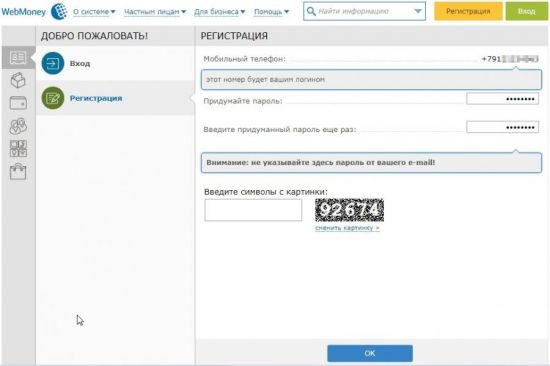
Учетная запись создана, но аккаунт не активен, проведение операций запрещено. Возможности системы станут доступны после подтверждения адреса электронной почты.
Важно! Срок действия высланного пароля – 10 дней.
В результате регистрации будет присвоен уникальный номер участника — WMID. Установив полнофункциональное приложение WM Keeper Classic на персональный компьютер, можно открывать кошельки (счета) в различных валютах, контролировать баланс в каждом кошельке, получать и переводить денежные средства.
WM Keeper Standard (Mini)
WebMoney Transfer предлагает дополнительные возможности входа в личный кабинет. Это браузерное приложение WM Keeper Mini, обладающее облегченным интерфейсом и сокращенной процедурой входа. К сожалению, возможности его ограничены.
Отличие платежной системы Вебмани от большинства других в том, что при использовании нового приложения нельзя зайти с учетной записью, которая была создана в другом приложении. Потребуется отдельная регистрация, пройти ее можно на странице https://mini.webmoney.ru.
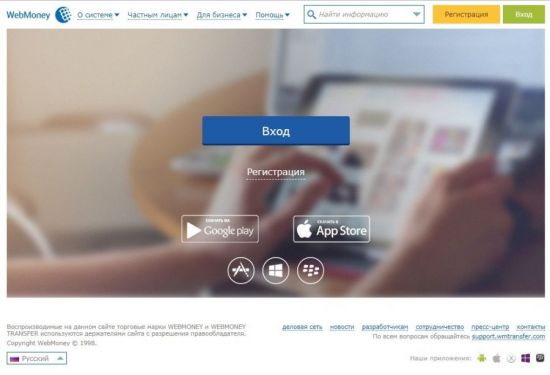
Если учетная запись отсутствует, нужно создать аккаунт, отметив пункт «Я впервые регистрируюсь в WebMoney Transfer» и указать персональные данные.
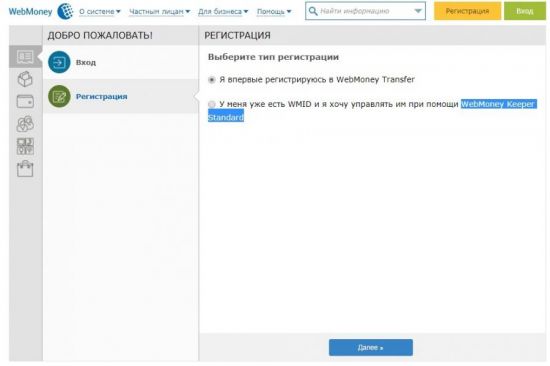
Для входа участника с присвоенным WMID необходимо указать «У меня уже есть WMID…». В таком случае вторичного присвоения уникального номера не произойдет. Пользователь, зарегистрированный в стандартной версии Keeper Classic, может настроить лимиты по платежам, а также ограничить доступ к кошелькам при входе через Keeper Mini.
Читайте также:
WM Keeper Mobile
Было бы странным, если бы сервис WebMoney не предложил пользователям мобильное приложение. Последнюю версию для своего устройства лучше взять на официальной странице – https://www.webmoney.ru/rus/information/manage/mobile.shtml.
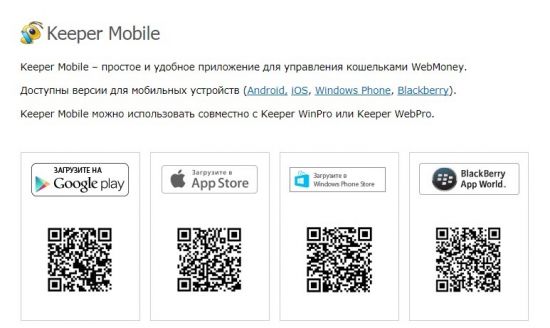
Как и в случае с Keeper Mini, при установке Keeper Mobile потребуется новая регистрация. Установленное мобильное приложение может быть использовано как основная точка входа, так и в качестве дополнительной к Classic или Standard (Mini). Созданные кошельки будут подключены к одному WMID.
Приложения для мобильных устройств с различными операционными системами взаимозаменяемы, достаточно создать личный кабинет в одном из них, чтобы потом использовать любое другое.
Начало работы в WebMoney зачастую вызывает затруднения у пользователей, впрочем, это продолжается недолго. Достаточно выполнить пару операций по оплате или конвертации, чтобы понять механизмы и установленные ограничения.
Гораздо большее огорчение испытывают участники в связи с вводимыми ограничениями для России. В настоящий момент перевод денежных средств в рублях (WMR) осуществляется в адрес участников, имеющих аттестат не ниже, чем «Персональный».
Таким образом, пройдя первоначальную регистрацию без паспорта и получив аттестат «Псевдоним», в скором времени вы будете вынуждены предоставить и подтвердить данные документа, удостоверяющего личность.
Финансового благополучия и удобного пользования платёжной системой WM!
Как зарегистрироваться в WebMoney — пошаговая инструкция
Содержание статьи
Управление деньгами через интернет требует применения специальных финансовых ресурсов. Вебмани среди них выступает эффективным инструментом, который обеспечивает держателя кошелька всеми необходимыми возможностями для перемещения и хранения денег. Для пользователя, только что столкнувшегося с подобной потребностью, важно изучить вопрос, что такое платежные системы и как проходит регистрация Вебмани. Через данную систему можно не только выводить заработанные деньги, но и совершать различные платежи или покупки.
Порядок регистрации в Вебмани
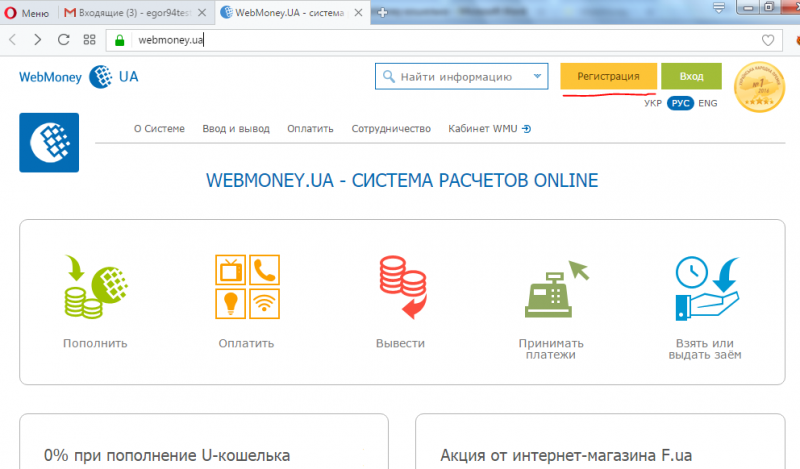
Система Вебмани
Вебмани является серьезной финансовой платформой со всеми признаками банковской системы – регистрация в ней требует введения идентификационных данных. В случае перемещения крупных сумм необходимо прикрепление сканов документов и подтверждение своей личности посредством верификации. Поэтому перед принятием решения относительно ее применения следует тщательно подготовить все документы.
Система обладает и более простым способом ее использования для перевода средств в небольших размерах или совершения текущих платежей.
Для первичной регистрации в WebMoney необходимо совершить несколько последовательных этапов:
- зайти на официальный сайт и нажать кнопку «Регистрация»;
- после этого выбрать телефонный код страны и ввести свой номер;
- нажать кнопку «Далее»;
- весь процесс первичной регистрации и доступ к управлению кошелька будет происходить в приложении WM Keeper Standard (Mini), которое доступно использовать на компьютере или в мобильном приложении, при применении любого браузера;
- после указания номера телефона, пользователь получит на него СМС-сообщение с кодом, который предстоит ввести в специальное поле и подтвердить свои действия посредством нажатия кнопки «Далее»;
- при возникновении любой сложности, например, отсутствия сообщения с кодом необходимо обращаться в службу поддержки, указав в сообщении все детали операции, а также свой номер и наименование оператора сотой связи;
- после получения кода подтверждения система проверит, нет ли подобного участника как зарегистрированного, если есть, пользователю поступит предложение войти, используя существующий WMID;
- если такой клиент отсутствует произойдет автоматическое перенаправление на страницу ввода пароля – необходимо его ввести и подтвердить, далее дать согласие банку ККБ на обработку данных и согласиться с условиями сотрудничества;
- после нажатия на кнопку «Далее» пользователь получает личный кабинет и является участником системы.
Настройки профиля
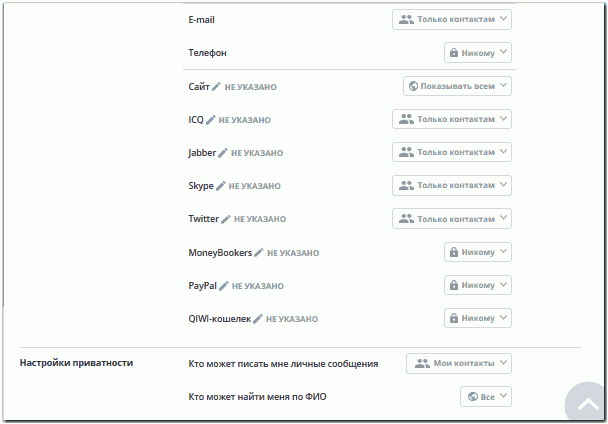
Настройка личного профиля
В настройки профиля можно попасть посредством нажатия на собственный аватар в правом верхнем углу странички. Настройки имеют 3 раздела.
| Раздела | Описание |
| Личное | Здесь имеется информация о пользователе, которую можно частично раскрывать перед другими участниками системы, например, указание ФИО или WMID, уровень доверия и платежеспособности |
| Уведомление | Обеспечивает возможность настроить именно тот вариант сообщений, который будет интересен конкретному пользователю |
| Сервисы | Благодаря настройке раздела можно узнать о событиях в отдельных категориях |
Кроме этого, в настройках пользователя можно:
- отредактировать безопасность;
- выполнить настройку доступа в систему;
- сделать связь системы с соцсетями;
В настройке пользователя можно редактировать и добавлять информацию о пользователе.
Регистрация WMID
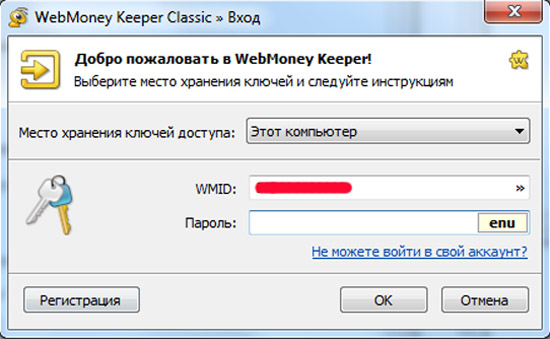
Регистрация WMID
Чтобы полноценно пользоваться личным кабинетом, необходимо пройти идентификацию электронного адреса. Для этого требуется указать название своего почтового ящика. Далее:
- пройти на почту;
- открыть письмо и скопировать проверочный код;
- вернуться на Вебмани и ввести его в специальную строку, действует код 10 дней;
- при совершении правильных действий пользователь получит сообщение об успешном подтверждении, а также в письме будет номер присвоеного WMID.
После этого следует войти в систему, для чего в поле «Логин» указывают:
- номер телефона;
- электронный адрес или WMID;
- пароль, придуманный ранее, и проверочный код.
Все действия подтверждаются СМС-сообщением.
Создание электронных кошельков внутри WMID
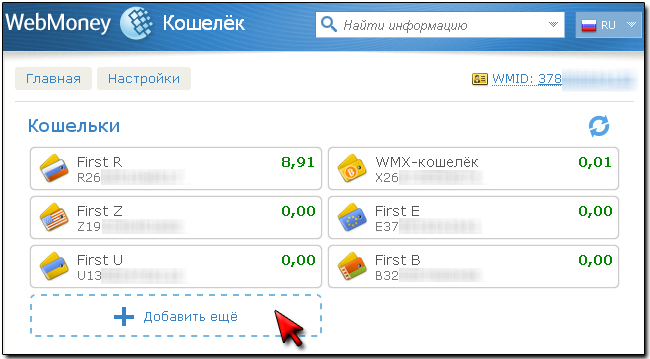
Создание кошельков
При первичном посещении кабинета пользователь увидит, что отсутствуют кошельки, о чем сообщит система и предложит их создать.
Каждый кошелек является носителем титульного знака системы, соответствующего определенной валюте, например, WMR – это рубли РФ или WMU – украинская гривна.
Достаточно в разделе финансы нажать на плюс и выбрать необходимые кошельки. Далее при нажатии на кошелек всплывет пользовательское соглашение, с которым следует согласиться.
После этого нажать на кнопку «Создать» и все – кошелек активирован.
Важно! За один раз можно создать несколько кошельков.
Создание защиты E-NUM
Очень удобный способ подтверждения входа в систему и выполнения финансовых операций. Подходит он для мобильного приложения. Способ установки зависит от операционной системы телефона.
После установки приложения на телефон сразу в первом его окне видно кнопку «Зарегистрируйте сейчас», на нее следует нажать.
Далее:
- вводится название электронного ящика;
- номер мобильного телефона;
- защитный код и «Продолжить»;
- далее подтверждение электронного ящика происходит так же, как и при регистрации – необходимо ввести код из письма в соответствующую графу;
- авторизация в системе – ввод в соответствующем окне электронной почты и кода активации из СМС;
- установка защитного кода или графического ключа.
Последний этап – это связка двух аккаунтов. Для этого в настройках WMID открыть безопасность и нажать на подключение E-NUM, подтвердить свои действия через вопрос-ответ.
Как сделать Биткоин кошелек на WebMoney – регистрируемся на сервисе

Биткоин кошелек
Открыть Биткоин кошелек можно в стандартный способ – достаточного в разделе «Кошельки» открыть соответствующий кошелек с титульным знаком WMX. Но чтобы использовать его для внешних расчетов следует получить Биткоин-адрес.
Для этого на сайте Wmtransfer.com:
- кликнуть на раздел «Ввести Bitcoin»;
- напротив кошелька Биткоин кликнуть «Получить»;
- скопировать уникальный адрес.
Адрес используется для выполнения внешних операций.
Заключение
После определенного времени можно повысить свой статус в системе посредством получения Формального аттестата, для чего необходимо подтверждать данные скан-копиями документов. Для получения большего функционала и высокой степени безопасности применяют версию WebPro Keepers.
Как зарегистрироваться в Вебмани бесплатно: регистрация в Webmoney
Webmoney — международная платёжная система. Основана в 1998 году. Предназначена для совершения платежей и ведения бизнеса в интернете. На сегодняшний день Вебмани пользуются свыше 30 млн. человек по всему земному шару.
Посредством электронного Webmoney-кошелька можно обменивать расчётные средства, пополнять счёт на телефоне, делать покупки в интернет-магазинах, оплачивать различные услуги.
Участнику Вебмани предоставляется возможность под единым WMID (идентификатором) открывать кошелёк у любого Гаранта. То есть открывать счета эквивалентные различным денежным единицам, которые поддерживаются в системе: WMZ — доллары, WME — евро, WMR — российские рубли, WMU — украинские гривны и др.
Это руководство расскажет вам, как зарегистрироваться в Webmoney, а также ознакомит с некоторыми нюансами использования данной платёжной системы.
Регистрация
1. Откройте браузере официальный сайт сервиса — http://www.webmoney.ru/ (для жителей Украины — http://webmoney.ua/).
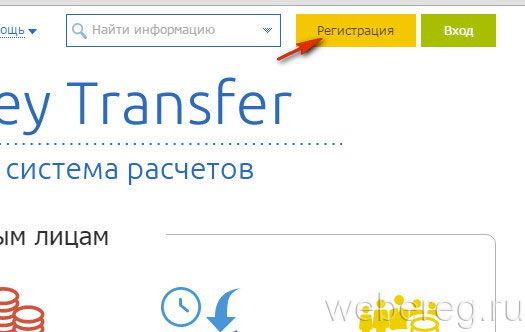
2. Клацните кнопку «Регистрация».
3. Укажите свой номер телефона с международным кодом (+7 — для Россси, +380 — для Украины). Нажмите «Продолжить».
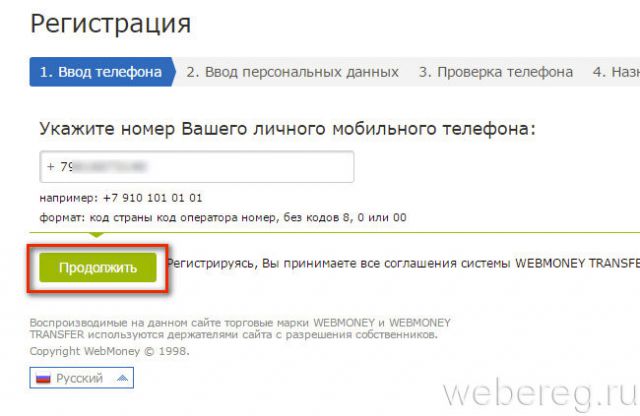
4. В форме «Персональные данные» установите дату рождения, страну проживания.
5. Введите адрес своего рабочего email (не используйте вымышленные адреса, сервисы временных ящиков! емайл необходим для верификации и восстановления доступа к аккаунту).
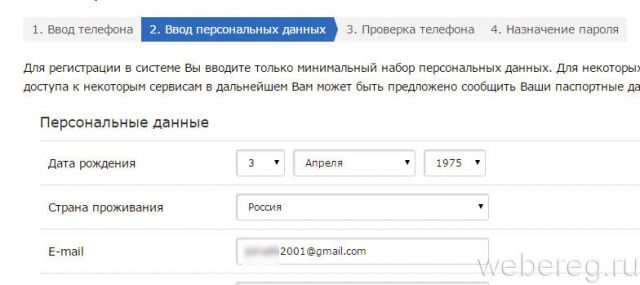
6. Выберите контрольный вопрос в ниспадающем меню, а затем в следующей графе напечатайте ответ на него.
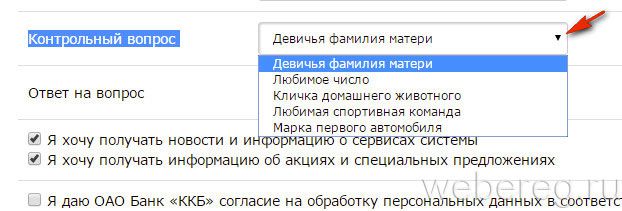
Внимание! Придумайте оригинальный ответ на контрольный вопрос из 2-3 слов, чтобы его было сложно предугадать. Помните, что вопрос/ответ является одним из средств защиты от несанкционированного доступа в кошелёк Вебмани посторонними лицами.
7. Кликом мыши установите флажок в начале слов «Я даю согласие… на обработку данных… ».
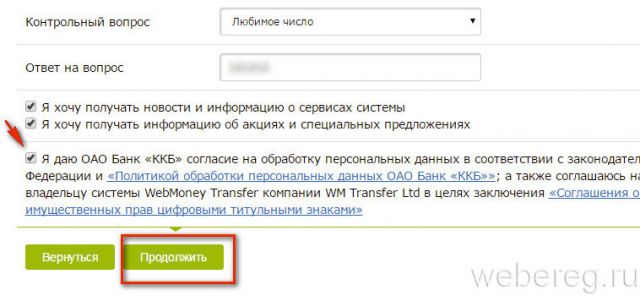
8. Нажмите «Продолжить».
9. Проверьте, правильно ли указаны ваши персональные данные. В случае обнаружения ошибки кликните «Вернуться» и отредактируйте поля. Если же анкета заполнена верно, снова кликните «Продолжить».
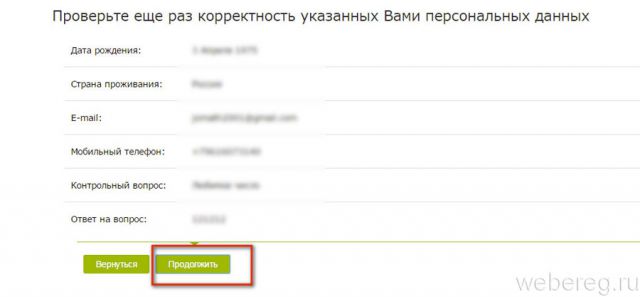
10. После перехода на третий шаг регистрации сервис автоматически вышлет вам SMS-сообщение с верификационным кодом. Введите его в поле «Укажите код… ». Нажмите «Продолжить».
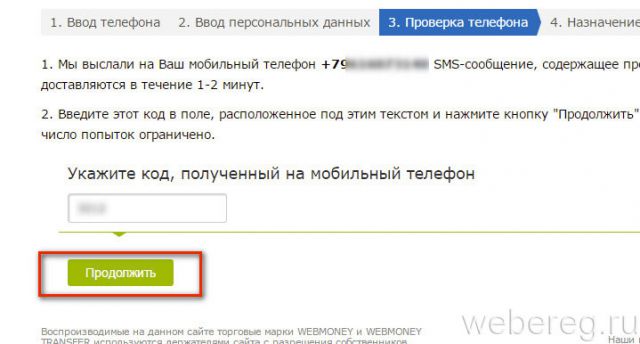
11. По умолчанию в качестве логина для авторизации система устанавливает указанный номер телефона. Но при желании по завершении регистрации его можно изменить в настройках.
12. Придумайте сложный пароль длиной 15-20 знаков из прописных и строчных английских букв, цифр. Введите его 2 раза в полях, расположенных под логином.
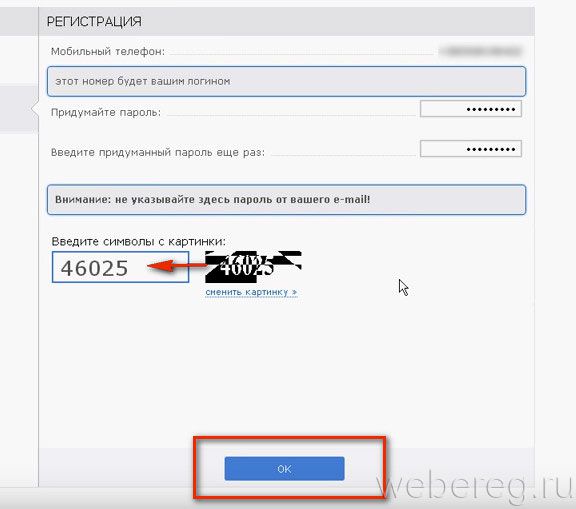
13. Напечатайте символьную комбинацию (капчу), изображённую на картинке. Клацните «OK».
14. Далее система предложит вам создать кошелёк. Если зарегистрироваться без паспорта (то есть без предъявления паспортных данных и их верификации), в системе можно открыть только долларовый эквивалент (WMZ). Профилю присваивается статус «Аттестат псевдонима».
Не изменяя значение поля «Валюта:» (по умолчанию там установлено «WMZ — эквивалент USD»), установите флажок в «Я принимаю условия… ». Клацните «Создать».
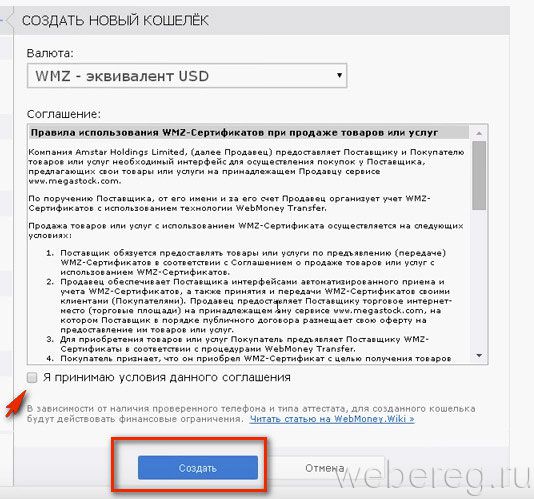
15. Зайдите на email, откройте письмо от WebMoney и клацните в нём по ссылке активации, чтобы подтвердить указанный адрес электронной почты.
Получение формального аттестата
Пользователю, имеющему формальный аттестат, в системе предоставляются дополнительные возможности. В том числе, он может создавать кошельки WMR, WMU, WMG, WME и совершать в них различные платёжные операции (например, пополнять и выводить денежные средства банковским переводом).
Формальный аттестат выдаётся бесплатно. Чтобы его получить, предварительно необходимо сделать электронные цветные (обязательно!) копии паспорта (1, 2 страницы и лист с пропиской) при помощи качественного цифрового фотоаппарата или сканнера. Копию каждого листа сохраняйте в отдельном файле с расширением .JPEG. Размер каждого файла не должен превышать 2Мб.
Подготовив копии страниц паспорта, приступайте к оформлению аттестата:
1. Авторизуйтесь на сайте сервиса.
2. В правом верхнем углу клацните по вашему WMID, чтобы перейти к опциям профиля.
3. Возле ваших инициалов щёлкните по иконке «шестерёнка».
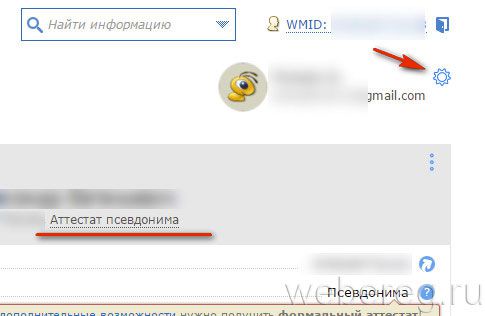
4. В разделе «Аттестат», в панели с сообщением, кликните ссылку «Отправить заявку… ».
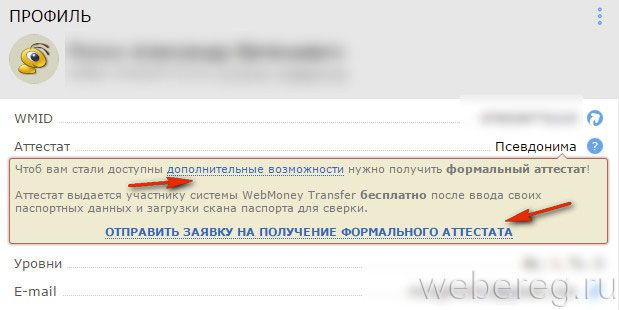
5. В открывшейся форме укажите все необходимые паспортные данные (ФИО, дата рождения, серия и номер). Нажмите «OK». Далее следуйте инструкциям сервиса.
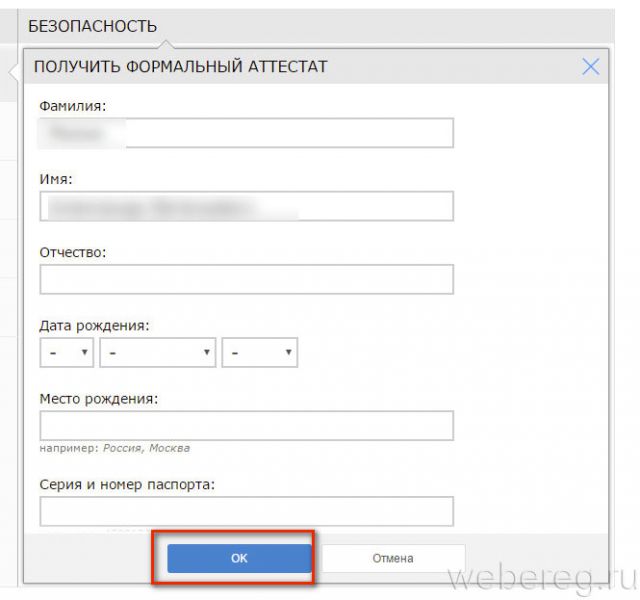
6. На странице «Загрузка нового документа» щёлкните «Выберите файл», чтобы загрузить файл с копией паспорта.
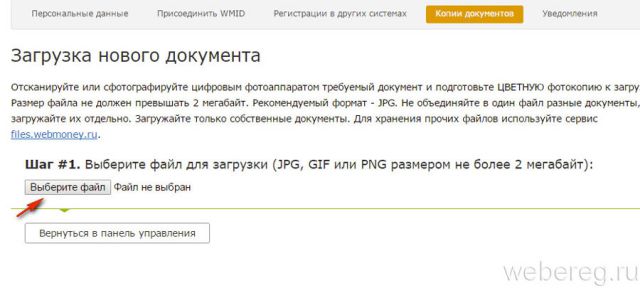
Внимание! Закачивайте на сервер Вебмани копии страниц поочерёдно (по отдельности).
Через некоторое время администратор сервиса пришлёт вам сообщение на email о результатах проверки копий паспорта. Если с ними всё в порядке, вашему профилю автоматически будет присвоен формальный аттестат.
Создание кошельков
1. В настройках профиля, в колонке «Финансы», кликните «плюс».
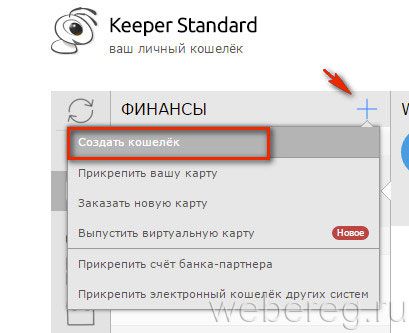
2.В появившемся подменю выберите «Создать кошелёк».
3. Клацните ниспадающее меню «Валюта» (соседняя панель), выберите необходимый валютный эквивалент.
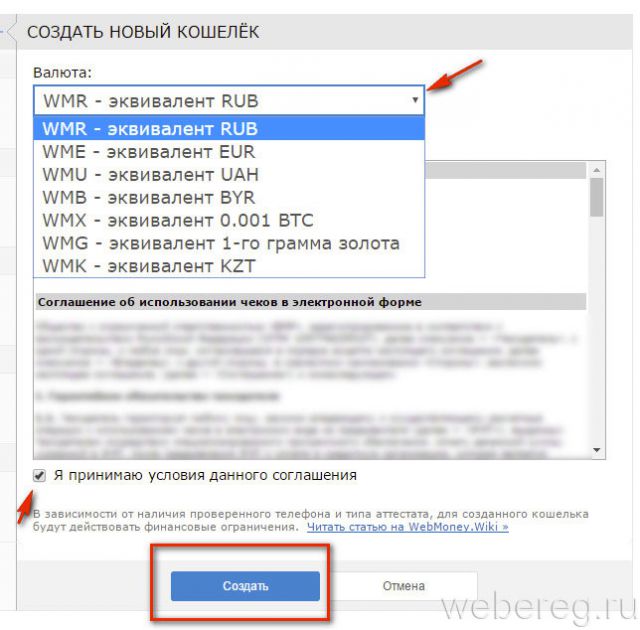
4. Установите «галочку» рядом с надписью «Я принимаю… ». Клацните «Создать».
Где скачать приложение WebMoney Keeper?
Webmoney Keeper — специальное приложение, обеспечивающее удобное управление кошельками на персональном компьютере. После того, как вам удалось успешно зарегистрироваться в платёжной системе, скачайте его, запустите и авторизуйтесь (логин и пароль такой же, как и для входа на сайт).
1. На главной странице офсайта откройте раздел «О системе».
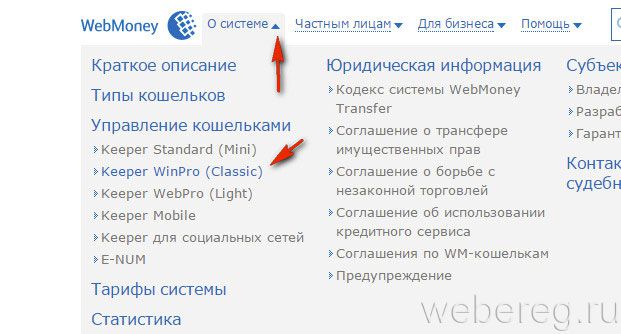
2. Перейдите в Keeper WinPro (Classic).
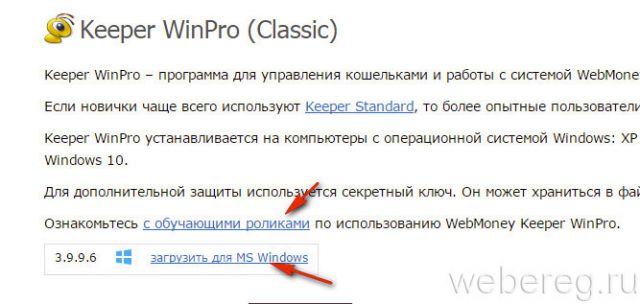
3. Клацните ссылку «загрузить для MS Windows».
Финансового вам благополучия!
Возникли сложности? Напишите об этом в комментариях и мы постараемся вам помочь.
А если статья оказалась вам полезной, не забудьте поставить лайк!
Регистрация WebMoney кошелька — как зарегистрировать wmr и wmz в России бесплатно без паспорта, как выбрать пароль для Вебмани аккаунта?
Вебмани – инструмент для платежей в интернете. За обслуживание не надо платить – заводите один раз и пользуетесь. Понадобится он может в разных сферах: покупки в интернет магазинах, взаиморасчеты при покупке вещей, оплата ЖКХ услуг и т.д. Неопытный пользователь может столкнуться с проблемами во время регистрации. Как их избежать и как зарегистрироваться в Вебмани – разберемся подробнее.
Содержание статьи
Как зарегистрировать кошелек Вебмани
Для того чтобы зарегистрироваться на Вебмани понадобится:
- Телефон. На него придет СМС с подтверждением регистрации WMID, он же понадобится для подтверждения операций. Если что-то случится с аккаунтом, восстановить его можно будет так же через мобильный. СМС бесплатно.
- Паспорт. Пункт необязательный, но без паспорта невозможно получить новый аттестат, а значит, часть функций будет ограничена.
- Доступ в интернет. Если вы читаете эти строки, то проблем с этим требованием у вас не будет.
Регистрация Webmoney кошелька в России бесплатно осуществляется для всех желающих. Каждый, кому нужен аккаунт в платежной системе, может его завести.
Перейдем к инструкции, как зарегистрироваться в Webmoney без паспорта:
- Заходим на сайт платежной системы. В правом верхнем углу нажимаем на желтую кнопку.

- Вводим номер телефона без плюсика.

- Заполняем графы: дата рождения и e-mail для получения уведомлений и подтверждения регистрации.
- Контрольный вопрос и ответ на него.

- Проверяем введенные данные и переходим к подтверждению аккаунта.

- Заходим в ящик электронной почты, указанной при заполнении контактных данных. Там мы видим письмо по теме «Webmoney Transfer регистрация».
- Переходим по ссылке из письма, либо копируем регистрационный код и вставляем его на сайте самостоятельно.

- От нас требуется подтвердить телефон, чтобы зарегистрировать кошелёк W На указанный номер придет код, который вводим в предложенное окошко.
- Осталось ввести пароль. О том, как выбрать правильный – поговорим ниже.

- Регистрация кошелька WMZ происходит автоматически.
Вот и все, мы смогли зарегистрироваться в Вебмани без паспорта. Документ понадобится в дальнейшем, чтобы получить новый аттестат. Если же вам нужны только базовые функции и вы не планируете хранить на кошельке больших суммы, то аттестат вам может и вовсе не понадобится.
Однако для жителей России, чтобы пользоваться рублевым кошельком, придется пройти верификацию. После этого вам будет доступна регистрация WMR кошелька.
- В разделе «Финансы» нажимаем на плюсик.

- Выбираем нужную валюту.

Как придумать надежный пароль для Вебмани
Созданный аккаунт на Webmoney нужно защитить. Первый барьер для злоумышленников – это пароль. Важно придумать надежный. Основные правила пароля:
- Не должен быть легким. Это не значит, что там должны быть случайно перемешанные буквы и числа, так как запомнить такое сочетание мало кому по силам. Но код доступа не должен содержать ваше ФИО, место проживания, любимую игру и т.д. Все это могут узнать злоумышленники и тем самым получить доступ к аккаунту.
- Должно быть не меньше 8-10 символов. Чем больше, тем лучше.
- Обязательно должны быть цифры.
- Не забываем чередование прописных и строчных букв, чтобы усложнить работу взломщикам.
- Используйте отдельный пароль для каждого сайта, тем более для сервиса электронных денег.
- И самое главное: запомните пароль. Процедура восстановления не сложная, но малоприятная, поэтому лучше не доводить до нее.
Не могу зарегистрироваться в Вебмани
Один из самых популярных запросов в любой поисковой системе. Постараемся на него ответить. Ошибки бывают двух видов:
- Технические.
- Проблема с приемом данных.
Первая возникает, когда идет регистрация кошелька. Либо страница перезагружается, либо не приходит письмо/СМС. Это значит, что проблема на стороне платежной системы и регистрация кошелька Webmoney в данный момент невозможна. Решить ее можно только одним путем – попробовать позже.
Вторая возникает при проверке данных, когда идет регистрация Webmoney. Придется обращаться в техническую поддержку системы. На скриншоте указано, как это сделать и что указать в письме.

Полезное видео
Смотрите видео инструкцию.
Вконтакте
Google+
Автор и источники
Авторы статьи: Виктор Еремеев и Дмитрий Луцкий. Владеют практически всеми электронными кошельками, имеют финансовое образование и большой опыт электронной коммерции.
Источником статьи является официальный сайт платежной системы. Отзывы и описание проблем, с которыми сталкиваются пользователи, взяты со сторонних ресурсов.
Как зарегистрироваться в Webmoney (Вебмани)
Электронный кошелёк — необходимейшая вещь для любого вида заработка в интернете. Иначе, куда же будут поступать заработанные вами денежки.
Электронными деньгами очень удобно оплачивать разные виды услуг (телефония, спутниковое телевидение, интернет, ЖКХ и прочее). К тому же ваш заработок в интернете удобнее всего, т.е. быстрее и надёжнее, выводить на электронный кошелёк.
Одними из самых популярных в интернете являются электронные деньги Webmoney (Вебмани) (почти все ДЦ поголовно обожают Webmoney). Другие виды заработка в Сети тоже радостно приветствуют Webmoney.
Что такое Webmoney: типы Webmoney Keeper?
Webmoney — это универсальный инструмент для всевозможных расчётов в Сети. Миллионы людей во всём мире используют Webmoney.
На данный момент деньги Вебмани — самый распространённый способ расчётов в интернете. И если вы твёрдо планируете зарабатывать в Сети, завести электронный кошелёк Webmoney — это важный и необходимый шаг к цели. В этой статье я постараюсь подробнее рассказать, как создать электронный кошелек Webmoney.
После несложной регистрации в системе Webmoney вы сможете открыть любое количество кошельков для расчётов в разных валютах. В том числе в рублях (WMR), долларах США (WMZ), евро (WME), украинских гривнах (WMU) и даже в золоте (WMG).
Сервис Webmoney предлагает несколько способов входа в систему и управления вашими WM-кошельками. Эти способы осуществляются посредством разных типов Webmoney Keeper:
- WM Keeper Classic — самый надёжный и полнофункциональный способ управления WM-кошельками. WM Keeper Classic представляет собой отдельную программу, которая устанавливается на компьютер. Эта программа прекрасно работает с Windows 2000, XP, Vista, Windows 7, 8, 10.
WM Keeper Classic в максимальной степени обеспечивает использование всех возможностей системы Webmoney.
Но имеется один недостаток — WM-кошелёк как бы привязан к вашему компьютеру. Чтобы получить доступ к своему WM-кошельку с другого компьютера, надо будет туда же установить программу WM Keeper Classic, а потом ещё возиться с файлами ключей и другими заморочками.
Да и сама регистрация Keeper Classic очень муторная — у меня получилось только с третьей попытки. И всё это наворочено для достижения высокой надёжности и безопасности системы. Поэтому и заморочки.
Но, если подойти к этому делу не спеша, предельно внимательно и серьёзно, всё можно сделать в лучшем виде и WM Keeper Classic будет служить вам верой и правдой.
- WM Keeper Light — работает с WM-кошельками через браузер вашего компьютера и не нуждается в установке на компьютер специальной программы типа WM Keeper Classic.
Доступ к WM-кошелькам возможен с любого компьютера. Этот способ работы с WM имеет достаточно надёжную защиту, что несколько усложняет его использование, так как при переходе на другой компьютер надо переносить на него сертификат для доступа к WM.
- WM Keeper Mobile — предназначен для управления WM-кошельками с мобильного телефона, смартфона, КПК или планшета.
- WM Keeper Mini — предельно простой и удобный способ управления WM-кошельками. Несмотря на простоту, этот способ подключения позволяет выполнять основные операции по расчётам в интернете. С помощью WM Keeper Miniможно:
- выписывать и оплачивать счета
- удобно оплачивать услуги (телефония, интернет, спутниковое ТВ и т.д.)
- переводить WM
- пополнять кошелёк WM-картой
- производить обмен WM на WM
- следить за балансом на кошельках
- удобно работать с мобильных устройств
- покупать цифровые товары(игры, электронные книги, программы и др.)
При первоначальной регистрации в системе Webmoney вам сразу предоставят доступ именно к WM Keeper Mini. Освоившись с Keeper Mini в дальнейшем можно будет перейти к более функциональным способам управления электронными кошельками — WM Keeper Light или WM Keeper Classic.
Итак, сразу после регистрации в Вебмани вы сможете открыть электронные кошельки под управлением WM Keeper Mini и использовать их для расчётов в Интернете.
Как завести электронный кошелёк Webmoney?
Для первоначальной регистрации система Webmoney предлагает действовать по следующему плану:
- Ввод номера мобильного телефона
- Ввод персональных данных
- Проверка адреса E-mail
- Проверка телефона
- Назначение пароля
- Создание электронных кошельков в WM Keeper Mini
Как завести электронный кошелёк Webmoney?
После выполнения всех этих действий вы получите в управление электронные кошельки WM Keeper Mini. Используя сервис WM Keeper Mini можно будет создать по одному кошельку каждого типа, то есть один WMZ, один WMR и т.д.
Итак, начинаем — пошаговая инструкция:
- Ввод номера мобильного телефона. Заходим на сайт Webmoney по адресу www.webmoney.ru. В открывшемся окне нажимаем на зелёную кнопку Регистрация.
Откроется следующая вкладка, в которой предлагается указать номер вашего мобильного телефона.
Указывайте обязательно действительный номер — это очень важно. Вводим номер мобильного телефона в международном формате (Например: +7910ХХХХХХХ) и нажимаем Продолжить.
- Ввод персональных данных. В открывшемся окне заполните все поля. Данные должны быть достоверными и строго совпадать с вашими паспортными данными.


Заполняйте предложенную форму не спеша, тщательно сверяя всё до каждой буковки. Особенно серьёзно отнеситесь к заполнению граф имя и фамилия. Эти данные в дальнейшем уже изменить или подправить нельзя. Далее вводим проверочное число и нажимаем кнопку Продолжить. Появится страница, где вы сможете ещё раз проверить все введённые вами персональные данные и, при необходимости, вернуться назад и кое-что подправить.
Важно! Внимательно сверьте данные в следующей вкладке.
- Проверка адреса E-mail. После того, как вы нажали Продолжить, на указанный вами адрес электронной почты через несколько минут придёт письмо следующего содержания:


Для подтверждения регистрационного кода проследуйте по указанной ссылке. Или скопируйте сам код и перейдите по указанному в письме адресу, чтобы ввести код вручную.
- Проверка телефона. Для подтверждения вашего телефонного номера на ваш телефон придёт СМСка, в которой будет указан специальный код проверки. Введите полученный по СМС код в предложенную форму.
- Назначение пароля. Это самый ответственный момент регистрации, её завершение. Вам надо будет придумать надёжный пароль. Этот пароль вы будете вводить при каждом входе в систему Webmoney для запуска кошелька. Пароль должен быть сложным и не иметь никакого смыслового содержания. Сначала запишите на бумажке случайный и бессмысленный набор латинских букв и цифр. Например: t8YM5fwOk7. Храните пароль Вебмани в надежном месте.


Введите код проверки (символы с картинки) и нажмите ОК. На этом основная регистрация в системе Webmoney завершена. Теперь вы можете управлять своими электронными кошельками с помощью сервиса WM Keeper Mini. Но сначала эти кошельки надо создать.
Следом вам потребуется лишь создать электронные кошельки, которые вам необходимы для пользования.
Зарегистрироваться в WebMoney
WebMoney – это система электронных платежей. С ее помощью вы можете переводить деньги за границу, оплачивать товары в интернет-магазинах, пополнять счета мобильных телефонов, оплачивать многие услуги и так далее. Чтобы открыть в системе свой виртуальный счет, вам нужно зарегистрироваться в WebMoney.
Подготовка к регистрации
Прежде чем переходить непосредственно к вопросу, как зарегистрироваться на WebMoney, следует знать несколько моментов. Например, какую почту лучше использовать. Кроме этого, вам потребуется ввести номер мобильного телефона. Здесь важно понимать, что данный номер будет использоваться для подтверждения транзакций, поэтому у вас всегда должен быть к нему доступ.
Кроме этого, при регистрации вам придется указать свои паспортные данные. Здесь нужно помнить, что все указанные вами сведения будут проверяться службой безопасности WebMoney.
Поэтому следует указывать только данные, которые полностью соответствуют действительности. Если указать неверные данные, то в дальнейшем у вас могут возникать проблемы в момент привязки банковской карты и выполнении транзакций.
Также регистрация на WebMoney позволяет получить аттестат псевдонима. Но, для того чтобы иметь возможность вывода средств, вам потребуется аттестат более высокого уровня – персональный. Для получения такого статуса вам потребуется отправить скан паспорта и идентификационного номера в сервис WebMoney. Если скан не будет соответствовать указанным данным в вашем аттестате, то вы не сможете получить персональный статус.
Электронную почту лучше использовать наиболее защищенную. Лучше всего подойдет Gmail.
Регистрация аккаунта в системе WebMoney
Для того чтобы создать аккаунт, следует перейти по этой ссылке на официальный сайт системы. Здесь нужно выбрать тип аккаунта:
- Физические лица.
- Юридические лица.
- Повторная регистрация.
[reklama]
Первый вариант (физические лица) подходит для обычных пользователей. Вы сможете переводить средства на другие виртуальные кошельки, пополнять свой счет и выводить деньги на карту или счет банка, оплачивать покупки и счета через интернет.
Аккаунт для юридических лиц имеет те же возможности, что и предыдущий вариант. Но есть и дополнительные возможности. Например, принимать платежи от клиентов, если вы предоставляете какие-либо услуги или продаете товары в интернет-магазине.
Повторная регистрация может потребоваться для того, чтобы открыть возможность управления вашими кошельками при помощи Keeper WinPro.
Итак, выбираем «Физические лица». Теперь нам нужно пройти пять шагов регистрации:
- Ввод телефона. Здесь вам нужно указать номер вашего мобильного телефона. После ввода номера нажимаем «Продолжить».
- На этом этапе вам потребуется ввести персональные данные. Псевдоним – это никнейм, вы можете придумать любой ник. Ниже нужно указать некоторые паспортные данные и адрес проживания.
Адрес лучше указывать не фактический, а тот, где вы зарегистрированы (прописаны) на данный момент (что указано в паспорте). Как уже говорилось выше, email лучше использовать от Gmail, так как этот ящик имеет наилучшую защиту среди бесплатных сервисов.
Контрольный вопрос и ответ на него вам лучше записать, так как эти данные могут потребоваться для восстановления аккаунта в случае каких-либо проблем. После ввода всех данных нажимаем кнопку «Продолжить».
- При необходимости укажите серию и номер паспорта. Далее на указанный электронный адрес придет письмо с кодом для подтверждения почты. Откройте свой ящик и прочтите письмо от WebMoney. Скопируйте указанный в письме код и вставьте его в предложенную строку.
- На этом этапе вам придет СМС с кодом для подтверждения номера телефона. Введите полученный код в предложенную строку.
- На последнем этапе вам нужно будет придумать пароль для входа в систему. Помните, что пароль должен быть сложным и включать в себя смесь латинских букв, в том числе и заглавных, а также цифр.
После подтверждения почты и номера телефона, а также ввода пароля для входа в систему регистрация на WebMoney завершена. Но, службе безопасности потребуется какое-то время для проверки всех данных. Вам на почту придет письмо с оповещением о завершении регистрации. Но и это еще не конец всей процедуры. После того как вы создали свой аккаунт, у вас еще не будет кошельков. Их нужно добавлять отдельно.
Как зарегистрироваться в системе WebMoney: Видео
Регистрация кошельков
Удобнее всего создавать виртуальные кошельки в Keeper WinPro. Однако после регистрации вы можете войти в систему только через Keeper Standart (через браузер).
Создание кошелька в Keeper WinPro
Для того чтобы открыть управление при помощи Keeper WinPro, вам потребуется выполнить повторную регистрацию. Вводить личные данные не придется, так как они уже есть в системе.
Для начала откройте ссылку. Выбираем «Повторная регистрация». Теперь система попросит войти в ваш WMID, указав логин и пароль. После этого на открывшейся странице нужно нажать кнопку «Регистрация личного WMID».
На открывшейся странице выберите один из трех вариантов управления кошельками. Нас интересует Keeper WinPro (Classic). Нажимаем в окне «Keeper WinPro (Classic)» на кнопку «Выбрать».
На экране появится инструкция с подробным описанием дальнейших действий. Теперь осталось только сохранить на компьютер программу Keeper WinPro и установить ее. Далее следуйте инструкции. После запуска Keeper WinPro и входа в свой аккаунт перейдите во вкладку «Кошельки».
Здесь вы увидите кнопку «Создать». Нажмите ее. Появится список кошельков, которые вы можете создать.
Здесь нужно знать, что каждый кошелек является эквивалентом определенной валюты:
- WMU – украинская гривна.
- WMR – российский рубль.
- WMZ – доллары США.
- WMG – золото.
- WMB – белорусский рубль.
- WME – евро.
Это наиболее распространенные кошельки. Существуют и другие кошельки, например, биткоины и так далее. Итак, выбираете из списка нужный кошелек и вводите название. Название может быть любым. Оно нужно для удобства, чтобы вы видели, какая это валюта. Нажимаем «Далее».
Теперь поставьте галочку для согласия с условиями данного соглашения.
Здесь нет ничего сложного, просто внимательно читайте подсказки на экране.
Создание кошелька в Keeper Standart
Зарегистрировать кошелек WebMoney можно и в Keeper Standart. Для этого запустите браузер и откройте эту ссылку. Введите логин, пароль и проверочное число с картинки.
На главной странице вашего WMID перейдите во вкладку «Кошельки». Ниже меню будет разделено на две половины. Найдите строку «Ваши кошельки». Напротив этой строки вы увидите синий крестик (плюс).
Нажмите на него. Теперь вам остается только выбрать, какой именно кошелек создать, указать лимиты для проведения транзакций:
- Дневной.
- Недельный.
- Месячный.
В конце нажимаем кнопку «Добавить».
Конечно, удобнее выполнять подобные действия при помощи Keeper WinPro (Classic), так как он является отдельным браузером, который сделан исключительно для работы со своим WMID. Он имеет больше функций и расширений. Как видите, все довольно просто. Главное – все делать не спеша и предельно внимательно.
Как открыть кошелек WebMoney: Видео
Регистрация — WebMoney Wiki
Для первичной регистрации в системе WebMoney вам потребуется предоставить достоверную информацию о себе и другую личную информацию. После завершения первоначальной регистрации вам будут выделены электронные кошельки (кошельки) WM Keeper Standard (Mini).
Получить доступ к WM Keeper других типов, WM Keeper Classic, Light или Mobile можно по:
Процесс регистрации в системе WebMoney состоит из четырех этапов:
1 Войдите на сайт WebMoney, http: // www.wmtransfer.com и нажмите Зарегистрироваться
Выберите телефонный код своей страны, введите номер мобильного телефона в международном формате и нажмите «Подробнее» кнопку
- Обращаем ваше внимание, что регистрация в системе осуществляется с помощью браузерного приложения WM Keeper Standard (Mini). Приложение совместимо с любым браузером независимо от используемой операционной системы, в том числе на мобильных устройствах.
После этого вам придет смс с кодом подтверждения.Дождитесь его, введите код подтверждения и нажмите на кнопку «Еще» .
Если вы не получаете код подтверждения, убедитесь, что вы правильно ввели свой номер телефона. Если вы уверены, что сделали это, создайте заявку в службу технической поддержки WM. Обязательно укажите в нем свой номер телефона и название оператора мобильной связи.
После проверки кода Система проверит ваш номер телефона на предмет существующих регистраций, сделанных с его помощью.Если он будет найден, вам будет предложено войти в один из существующих WMID или создать новый (пройти процедуру перерегистрации).
Если регистрации не обнаружены, вы будете перенаправлены на страницу установки пароля. Введите пароль, который будет использоваться для входа, и подтвердите его. Примите условия соглашений Системы WebMoney Transfer и дайте KKB Банку согласие на обработку ваших персональных данных, отметив соответствующие поля на странице. Щелкните «Подробнее» .
Поздравляем! Теперь вы являетесь участником системы WebMoney.
Далее: Первый запуск WM Keeper Standard
.
Около
WebMoney Processing — это решение для сбора средств. Он был разработан для торговцев
кто ищет выбор способов оплаты. Он предоставляет пользователям единый
автоматизированное решение для бэк-офиса, которое, помимо других полезных функций управления,
включает в себя регистрацию всех транзакций.
WebMoney обязуется действовать от вашего имени для обработки платежей от Клиентов, осуществленных
различными местными способами оплаты и переводить собранные средства на ваш
банковский счет.
Мы осуществляем расчеты в национальных валютах стран, где у нас есть
местное присутствие и в долларах США или евро для глобальных / международных компаний.
Комиссии зависят от оборота и могут быть предметом переговоров.
Информация о Продавцах, зарегистрированных в нашей Службе обработки, публикуется
в нашем каталоге Megastock, где перечислены все
торговцы, принимающие WebMoney в качестве оплаты своих товаров или услуг.Каталог
ежедневно посещают тысячи наших клиентов. Мы также открыты для участия
в совместных рекламных кампаниях и кобрендовой рекламе.
Подача заявки на процессинг WebMoney
- Представителям торговцев предлагается подать заявки на участие здесь. Регистрация включает в себя следующие шаги:
- Выберите валюту для платежей. Для каждого необходимо заключить отдельный договор.
валюта. - Загрузите отсканированные копии необходимых документов (например, свидетельство о регистрации,
подтверждение адреса, доверенность и т. д.) и вся другая необходимая информация о
компания. - Укажите реквизиты банковского счета, на который будут производиться расчеты.
- Укажите торговое наименование компании, URL-адрес веб-сайта, описание услуг.
оказанные или предлагаемые продукты, ключевые слова, которые будут использоваться для поиска вашего веб-сайта,
и выберите категорию продукта / услуги, к которой относится ваш сайт. - Введите контактные данные лиц, которые будут иметь доступ к Продавцу.
Личный кабинет: ФИО, номер телефона, электронная почта (обратите внимание, что это письмо
будет использоваться для входа в личный кабинет продавца).
- Выберите валюту для платежей. Для каждого необходимо заключить отдельный договор.
- После получения вашей заявки команда WebMoney обработает ее, подготовит договоры
и другие документы, которые необходимо подписать, и свяжемся с вами как можно скорее. - После получения отсканированной копии договора, подписанного Продавцом, мы
создать кошелек (кошельки), который будет использоваться для приема платежей от пользователей WebMoney. однажды
кошелек создан, Мерчант получит доступ в Личный кабинет. - ИТ-менеджеры Продавца должны внедрить Интерфейс обработки платежей.
Платежный интерфейс очень прост в настройке и не требует специальных технических знаний.
— вам будет предоставлен специальный код для встраивания в код вашего веб-сайта.Оплата
Интерфейс позволяет клиентам легко вернуться на ваш сайт после оплаты
для ваших товаров или услуг. Уведомление будет отправлено вам сразу после оплаты. - Следующий шаг для тестирования платежного интерфейса. После успешного тестирования
и мы получили оригинальные версии подписанных договоров, услуга
вступит в строй.
Если у вас есть вопросы, напишите нам по адресу info @ wmtransfer.com
.

Добавить комментарий